Как найти директ в инстаграме через компьютер: 3 способа, как зайти в директ в Инстаграм с компьютера
Многие думают, что полный функционал Instagram можно использовать только в приложении на телефоне. Это не так. Конечно, чтобы использовать некоторые функции с компьютера, иногда бывает недостаточно браузера. А некоторые даже не предполагают, что с помощью компьютера можно зарегистрироваться в Инстаграм.
Поэтому многие не знают, как зайти в директ в Инстаграм с компьютера. Люди останавливаются на том, что не находят нужный функционал и начинают пользовать социальной сетью исключительно с телефона. На самом деле многие вещи доступны и в браузере и даже без скачивания дополнительного софта.

Где находится директ в Инстаграме на компе?
Найти директ можно в веб-версии приложения. или использовать эмуляторы.
Если же вы хотите скачать эмулятор (программа, чтобы запускать приложения для телефона на компьютере), то вы столкнетесь с тем, что не все компьютеры его поддерживают. Эмулятор, по сути, запускает на ПК еще одну операционную систему, поэтому нужен мощный ПК, чтобы все работало.
А онлайн-сервисы в большинстве случаев платные. Плюс, это не самый надежный способ для тех, кто передает в директе конфиденциальную информацию. Так как сервисы могут быть подвержены нападениям или утечкам.
Как зайти в директ в Инстаграм с компьютера?
Самый простой вариант, как зайти в директ в Инстаграм с ПК это просто открыть станицу в поисковике. В 2020 году директ наконец-то стал доступен во всех версиях приложения.
https://sprintersmm.com/ – быстрый и безопасный сервис для накрутки в 10 социальных сетях. На сервисе можно накрутить свои группы, паблики, профили и страницы без регистрации и заданий
Как написать в директ Инстаграм с компьютера через эмулятор?
Если вы все еще не знаете, как написать в директ Инстаграм с компьютера, то попробуйте эмулятор. Самый популярный эмулятор – BlueStacks. Скачайте последнюю версию и установите ее. Если она не заработает, попробуйте другую. Если же у вас не работает ни одна версия, попробуйте другой эмулятор. Например, GenyMotion. Он не так популярен, как предыдущий, но тоже хорошо работает.

Эмулятор представляет собой копию операционной системы Android. Поэтому вам, чтобы зайти в Инстаграм, нужно будет скачать apk-файл приложения. Скачав его, установите. Дальше вам опять нужно будет зайти в свой аккаунт.
Это приложение будет выглядеть абсолютно так же, как и на вашем телефоне. Поэтому вы быстро сможете разобраться, как зайти в директ, прочитать сообщения или ответить кому-нибудь. Кроме того, в системе будет отображаться, что вы заходите с телефона, а не компьютера.
Как прочитать директ в Инстаграме с компьютера через онлайн-сервисы?
Если ни один из предыдущих способов не помог вам узнать, как прочитать соощения в Инстаграме с компьютера, то вам остается только воспользоваться сервисами в онлайн. Они не всегда бесплатные, но со своей задачей справляются.
Вот некоторые из них:

У этих сервисов есть ряд своих преимуществ, которые касаются как директа, так и других функций, связанных с Instagram. Отображение сообщений довольно понятное, поэтому запутаться сложно.
Заключение
Стоит ли пользоваться сторонними сайтами и программа, когда все есть в официальной веб-версии Инстаграма? Наверное, каждому свое. Но я бы не стала запариваться с поиском сторонних способов.
Всем любителям десктопов рекомендуем к ознакомлению: “Облегчаем рааботу в Инстаграм на ПК с помощью программ”.
Читайте далее:Автор публикации
не в сети 3 года
Amely
Комментарии: 245Публикации: 954Регистрация: 09-08-2017
Директ в Instagram на компьютере — 4 способа
  windows | для начинающих | программы
 Сообщения директ в Instagram позволяют легко вести личную переписку с другими пользователями, но по умолчанию это возможно только в приложении на телефоне или планшете. Хотя иногда удобнее было бы написать в директ в Инстаграм на компьютере — это вполне можно сделать.
Сообщения директ в Instagram позволяют легко вести личную переписку с другими пользователями, но по умолчанию это возможно только в приложении на телефоне или планшете. Хотя иногда удобнее было бы написать в директ в Инстаграм на компьютере — это вполне можно сделать.
В этой инструкции подробно описаны три способа открыть и написать в директ Instagram на компьютере или ноутбуке — как просто через браузер без установки чего-либо, так и с помощью дополнительных утилит для этих целей. Также может быть полезным: Как опубликовать фото в Инстаграм с компьютера.
Официальное приложение Instagram для Windows 10 с поддержкой сообщений директ
Если на вашем компьютере установлена Windows 10, то вы можете использовать официальное приложение Instagram из магазина Microsoft Store, которое поддерживает переписку в директ:
- Откройте магазин приложений (обычно иконка расположена в панели задач), в поиске введите Instagram и установите бесплатное официальное приложение.

- После запуска внизу нажмите «Выполните вход» и войдите со своим логином и паролем.

- В запущенном приложении вы увидите иконку Direct для доступа к вашим сообщениям.

- Если нужно написать в директ Инстаграм другому человеку, найдите его в своих подписках или просто через поиск, откройте его профиль и нажмите кнопку «Написать» (только если вы подписаны на него).

- Если вы не подписаны на человека, то чтобы написать ему в директ, откройте его профиль, нажмите по кнопке меню и выберите пункт «Отправить сообщение».

Как видите, всё очень просто — директ Инстаграм находится в привычном месте, а его использование не должно представлять каких-либо сложностей, в этой части приложение работает исправно.
Кстати, в Windows 10, нажав клавиши Windows + точка (в нижнем ряду справа), вы откроете панель для быстрого ввода эмодзи, может пригодиться.
Как написать в директ Instagram с компьютера через браузер
Этот способ позволяет открыть директ в Инстаграм на компьютере или ноутбуке с любой версий Windows и другой ОС и использовать его без каких-либо дополнительных программ: достаточно браузера на компьютере, это полностью безопасно, но, возможно, не всегда удобно.
- В вашем браузере (я демонстрирую в Google Chrome, но можно сделать и в других браузерах) перейдите на страницу https://www.instagram.com/. Если будет предложено выполнить вход, введите ваш логин и пароль.
- Откроется сайт Instagram с вашим аккаунтом и фотографиями, но без директа. Следующее действие: нажмите правой кнопкой мыши в любом свободном месте страницы и выберите пункт «Просмотреть код». В других браузерах этот пункт может иметь другое название, например, в Яндекс Браузере — «Исследовать элемент».

- Откроется панель разработчика (может открыться как справа, так и внизу страницы), в ней нажмите по значку эмуляции мобильных устройств (первая стрелка), затем выберите какое-либо мобильное устройство, если вас не устроит масштаб — измените его, а после этого обновите страницу.

- Внешний вид страницы изменится и теперь на ней будет доступна иконка директа Инстаграм, где вы можете посмотреть ваши переписки.
- Чтобы начать переписку в директ с другим человеком (чата с которым нет в директе), найдите его, перейдите в его профиль и нажмите «Отправить сообщение» (чтобы кнопка появилась, нужно подписаться на него).

Думаю, для всех, кто знаком с использованием Инстаграм всё будет просто: директ с компьютера работает почти так же, как и с телефона.
Способ всем хорош, кроме того, что шаги по включению эмуляции мобильного устройства на компьютере каждый раз придется проделывать заново. Если вы хотите этого избежать, есть другие методы.
Расширение Direct Message for Instagram для Google Chrome
В магазине расширений Google Chrome доступно бесплатное расширение для использования директ в Инстаграме с компьютера, которое так и называется — Direct Message for Instagram.
- Установите расширение из официального магазина расширений Chrome.
- После установки справа от адресной строки браузера появится иконка директа, нажмите по ней: откроется отдельное окно (может потребоваться ввод данных для входа в Instagram) с вашим аккаунтом.

- Все действия для того, чтобы написать в директ из расширения аналогичны шагам 4-5 из предыдущего способа.
По сути, всё что делает это расширение — само запускает окно браузера с открытым сайтом Инстаграм с нужными параметрами и эмуляцией мобильного устройства, удобно, быстро и доступно в любой момент времени.
Программа IG:dm для использования директ в Инстаграме с компьютера
Есть отдельная бесплатная программа для Windows, Mac OS и Linux, которая называется IG:dm (Instagram Desktop Messenger) и специально предназначена для переписки в директ Instagram с компьютера или ноутбука. Официальный сайт программы — https://igdm.me (учитывайте, что некоторые антивирусы могут блокировать её загрузку, но, судя по VirusTotal всё полностью чисто).
После установки программы потребуется выполнить вход с вашими данными Instagram, в результате вы увидите своего рода мессенджер для переписки в директ.
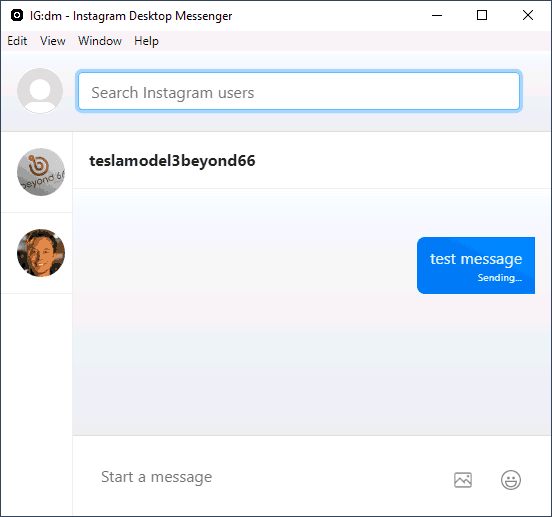
Вы можете выполнять поиск пользователей (не только среди тех, на которых подписаны или которые подписаны на вас) и писать им сообщения в окне программы, отвечать, всё это в удобном виде.
В моем тесте программа работает исправно, но по ощущениями иногда бывает слишком медленной. Тем не менее, если вы очень часто и много переписываетесь в Инстаграм, возможно, IG:dm окажется самым быстрым способом писать в директ с компьютера или ноутбука.
Директ Инстаграм на компьютере или ноутбуке — видео
Думаю, один из предложенных методов использования сообщений директ подойдет для вашего сценария использования и вы останетесь довольны.
А вдруг и это будет интересно:
Instagram direct на компьютере — как просматривать онлайн
С помощью Директа пользователи проводят сделки по размещению рекламы, продажам, получают реакции подписчиков на Stories. Хотя в версии Инстаграма для браузера личные сообщения пока не работают, на ПК можно пользоваться ими с помощью дополнительных инструментов. Рассмотрим различные способы доступа к Instagram Direct на компьютере.
Функция директ в Инстаграме
Инстаграм Директ нужен для личной переписки. В отличие от других социальных сетей, им можно комфортно пользоваться только на смартфонах. Чтобы открыть Директ, нужно нажать на значок в виде самолетика в правом верхнем углу. Если вам пришли сообщения, иконка поменяет цвет, и рядом с ней появится цифра (количество новых сообщений).
В Instagram Direct можно:
- загружать медиафайлы, которые удалятся сразу после просмотра;
- добавлять к тексту хештеги, ссылки;
- создавать групповые чаты;
- ставить сообщениям лайки.


На главных страницах развлекательных порталов и популярных блогеров можно увидеть предложение прямого сотрудничества через Директ.
Просмотр сообщений с компьютера
В Инстаграме для браузера нет возможности отправки сообщений, но проблему можно исправить:
- Владельцам ПК с Windows 10 нужно скачать Инстаграм с Microsoft Store.


- Владельцам ПК с Windows 8 и старше, можно предложить установить эмулятор Android, например, BlueStack. В нем можно скачать Инстаграм в Плей Маркете и пользоваться им как на смартфоне.
- Можно использовать платные онлайн-сервисы, которые будут синхронизировать Instagram Direct на компьютере.
Скачать эмулятор бесплатно
У владельцев MacBook есть расширенная версия инсты, в которой также можно посмотреть Директ на компьютере.
Как использовать Директ со сторонних сервисов
Плюс в использовании онлайн-сервисов – в них можно входить без скачивания. Существенный недостаток – такие сервисы платные, и используютсяв основном маркетологами. Они предназначены для ведения бизнеса в сети и могут делать массовые рассылки сообщений.
Ограничения в использовании директа
В настройках Instagram можно установить ограничения на принятие сообщений. Зайдите в параметры сети и нажмите на раздел «Уведомления». В пункте «Запросы Instagram Direct» поставьте галочку на интересующей вас опции:
- если не хотите ограничивать пользователей, тогда активируйте «Выкл»;
- для блокировки всех сообщений нажмите «От всех».


Ниже в этом разделе можно полностью отключить функцию Директ или настроить уведомления. При отправке сообщения может появиться предупреждение об ограничениях, которые установил пользователь. В этом случае можно сделать запрос на переписку, и если собеседник примет запрос, Директ станет доступен.
В одном сообщении не может быть более 500 символов. Нельзя отправить более 100 сообщений друзьям и 50 сообщений на остальные аккаунты. В противном случае профиль будет заблокирован администрацией.
Директ появился в Инстаграме относительно недавно. Если в мобильной версии с его использованием нет проблем, для компьютеров еще нет общепринятого удобного способа пользоваться личными сообщениями. Чтобы заработал Инстаграм Директ, нужно скачать на компьютер десктопное приложение соцсети (есть не для всех ОС) или воспользоваться сторонними сервисами онлайн.
Как зайти в Директ в Инстаграм с компьютера
Функция Инстаграм Директ, до недавних пор доступная только на мобильных устройствах, наконец добралась и до ПК. В этой статье мы кратко, но ёмко, рассмотрим основные способы, как пользоваться ей через компьютер.
Что такое Direct
Директ – это средство для ведения приватной переписки. Сообщения, которые вы отправляете другому пользователю, видит только он и никто больше. В этом отличие Директа от комментариев, выставленных на всеобщее обозрение. Написать в Директ в Инстаграме – это то же самое, что написать в личку на любом другом форуме или сайте.

Помимо текстовых сообщений через Директ в Инстаграме также можно отправлять фото и видео.
Как зайти в Директ с компьютера
Если вы откроете instagram.com в своем браузере, то никакого Директа там не обнаружите, как будто на дворе 2012 год. Это всё потому, что в веб-версию данную функцию пока еще не завезли; и даже в расширениях для браузера (в частности, Инстаграм Веб и Web for Instagram) Директ представлен куце – читать можно, писать нельзя.

Вот, что молвит Web for Instagram: по техническим причинам нельзя писать в Директ напрямую из расширения, используйте для этого отдельное приложение.
Итак, полноценно использовать Директ на ПК можно через:
Через приложение
Официальное приложение Instagram предназначено для компьютеров, планшетов и виндовсфонов на базе Windows 10. Если у вас другая операционная система, то вы не сможете воспользоваться данной программой. В этом случае попробуйте неофициальное приложение или другой вариант.
Официальное приложение распространяется бесплатно через Microsoft Store. Приложение от Web for Instagram можно скачать прямо тут, тоже бесплатно.

В официальном приложении Direct выглядит как бумажный самолетик в правом верхнем углу на главной странице. Нажимаем.

В строке поиска пишем имя адресата и попадаем в приватный чат с ним. Значок фотоаппарата слева – чтобы отправлять записи напрямую с вебкамеры. Иконка изображения справа – чтоб отправлять медиафайлы с жесткого диска. Нажатием на надпись «Фотопленка» переключаем вид контента: фото или видео.

Также можно попасть в Директ и другим путем:
- нажимаем на значок поиска;
- пишем имя адресата (название канала), кому хотим отправить сообщение;
- щелкаем на него мышкой и в появившемся окне жмем «Написать».


Через эмулятор
Существует возможность запускать мобильные приложения, в том числе и Инстаграм, с компьютера. Для этого необходимо установить эмулятор операционной системы Андроид. Например, Bluestacks.
Так выглядит окно программы:

В верхнем правом углу находится поисковая строка, с помощью которой мы находим и устанавливаем Instagram.
Запускаем его и видим значок Direct также в правом верхнем углу. Он похож на бумажный самолет, на наконечник копья, на треугольник, который на самом деле четырехугольник.
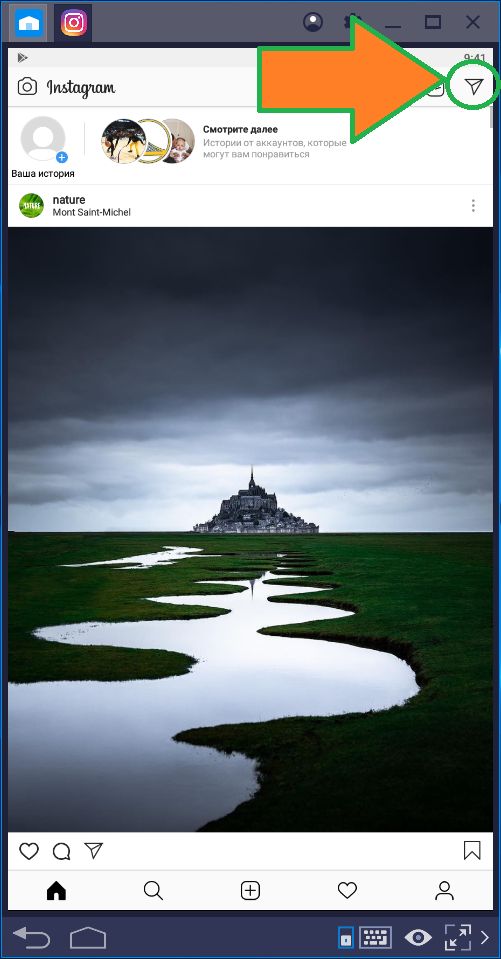
Нажимаем на него, и мы почти готовы писать сообщения в Инстаграме. Осталось определиться, кому их писать. Для этого в строке наверху ищем интересующего нас человека, а когда находим – кликаем на него в списке.
И попадаем в чат-комнату для обмена сообщениями тет-а-тет. Самые наблюдательные могут заметить, что интерфейс мобильного приложения (а мы ведь, по сути, запустили APK на ПК) немного отличается от того, что мы видели в Инстаграме на компьютере с Windows 10.
Например, в списке адресатов напротив каждого имени нарисован значок фотоаппарата – для быстрой отправки фоток с камеры.

Внутри чата также есть несколько дополнительных кнопок:
- видеочат (1) – кнопка в правом верхнем углу;
- микрофон (2) – для записи голосовых сообщений;
- гифка (3) – со встроенным поиском по GIPHY.
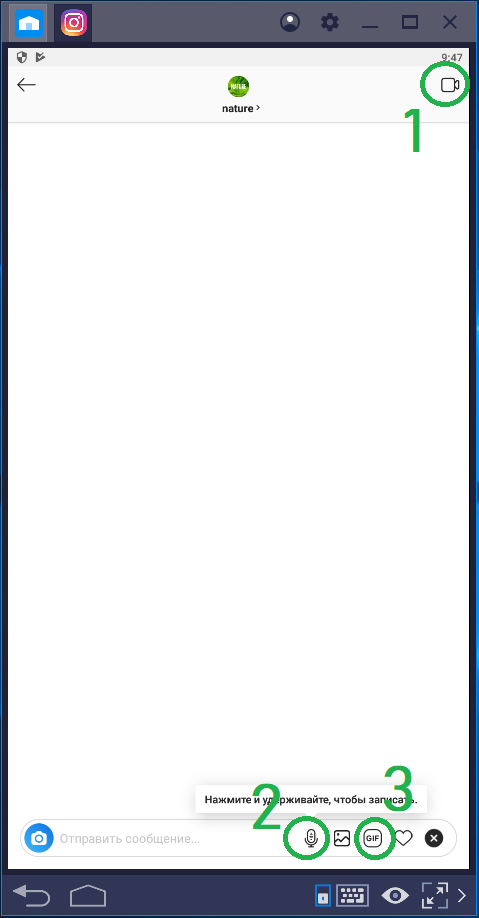
Другой способ попасть в этот чат: в главном окне Инстаграма нажать на увеличительное стекло, найти через поиск нужного человека, щелчком левой кнопки мыши зайти к нему в профиль и нажать «Написать».

Через онлайн-сервисы
Как попасть в директ в Инстаграме через компьютер
Постоянное общение с подписчиками – новый и весьма полезный тренд в социальных сетях. Он позволяет ускорить продвижение и намного быстрее набирать активную аудиторию. Хотя в Инстаграм больше в ходу переписки в комментариях или реакции на сториз (да, я знаю, что и они идут в директ), личные сообщения также могут быть полезны. Поговорим о том, как можно использовать директ в Инстаграме через компьютер.
Способы зайти в Директ Инстаграм через ПК?
Инста была создана для мобильных устройств. Поэтому далеко не весь функционал доступен на компьютере. Однако, есть способы обойти отсутствие директа с компьютера.
Приложение для Windows 10
Официальным приложением Инстаграм для ПК мало кто пользуется. Обусловлено это тем, что оно не очень удобно, особенно для тех устройств, у которых нет сенсорных экранов – если, например, человек выложил несколько фото, их невозможно пролистать. Но общаться в нём всё же можно, и вход туда такой же, как на телефоне – просто нажмите на соответствующую кнопку на вкладке с новостями.

Расширение для браузера
Расширения позволяют сделать из браузера идеальный инструмент для большинства популярных сервисов, в том числе и для Инсты. Они позволяют не только сохранять или смотреть контент или что-либо ещё, но и попасть в директ и читать сообщения. Я, например, пользуюсь Downloader for Instagram. Он добавляет несколько новых кнопок, одна из которых открывает вкладку с мобильной версией, где доступне директ.

Через код
В мобильную версию зайти можно также и через код страницы. Тем более, такой вариант доступен и без скачивания какого-либо дополнительного софта. Подробную инструкцию найдете здесь.

Сервисы
Есть целые сайты, посвящённые общению в личных сообщениях Инсты. Они не только позволяют просматривать и отправлять что-либо, но и дают возможность организовывать рассылки для продвижения или увеличения дохода. В каком-то смысле, сервисы – самый удобный Директ в Инстаграме через компьютер. Смотри ниже подборку этих инструментов.
Эмулятор
Пожалуй, это крайняя мера. Эмулятор позволяет установить имитацию мобильной операционной системы Андроид, чтобы вы могли войти через стандартное приложение и бед не знать. Но процесс установки и запуска довольно долгий, а преимущества весьма сомнительны – зачем вам ровным счётом то же самое, что и в телефоне, если вы не можете делать что-то, выходящее за границы возможностей социальной сети? Можно ведь найти что-то поинтереснее.
Подборка онлайн-сервисов для общения в Директ через Инстаграм
В основном такие инструменты рассчитаны не совсем на общение. Тех, кто начинает ими пользоваться и платит за доступ, больше интересует рассылка. Тем не менее, эти сайты – один из лучших ответов на вопрос «Как написать в Директ Инстаграм с компьютера?».
Поэтому я дам вам несколько:
- Idirect.io. Относительно новый инструмент, который даёт нам возможность общаться. Необязательно запускать рассылку, можно просто использовать личные сообщения.

- Zeus. Вообще, это сервис комплексного продвижения. Но там есть и функционал рассылок. Причём, к сообщению можно прикрепить почти всё, что угодно. Доступен семидневный триал.

- Tooligram. Ещё один «продвигатель» с возможностью массово отправлять сообщения. В общем-то, всё просто. Особенностью его является то, что от этого сайта есть программа.

- SMM Geeks. Фишкой этого варианта является интересная фильтрация, отбор адресатов по заданным критериям. Может быть удобно, если вы решили использовать ЛС для раскрутки.
Как зайти в Директ в Инстаграм с компьютера? Не стоит считать, что это невозможно, потому что социальная сеть рассчитана на компьютер. Есть несколько способов обойти это ограничение компьютерного функционала. Самым простым и удобным вариантом являются расширения – они просто модифицируют веб-версию и добавляют те возможности, которые вам нужны.
Вопросы наших читателей

#1. Какие существуют способы общаться в Instagram через компьютер?
Я могу назвать пять: официальная программа, расширение для браузера, код страницы, сервисы и эмулятор.

#2. Как удобнее всего просматривать Директ на ПК?
По соотношению удобство/бесплатность лучшим способом будет установить расширение. Но для рассылок они не подходят. Если нужен поспамить, воспользуйтесь сервисами из списка выше.

#3. Какие существуют ограничения социальной сети в плане сообщений?
50 новых диалогов в сутки с теми, на кого вы не подписаны, и 70 с теми, кто в ваших подписках есть. Если какие-то программы обещают 100500 сообщений в сутки, знайте: это обман. Такой софт играет по правилам социальной сети и не может их нарушать.
Для вопросов и мнений по теме пишите в комментарии. А также смотрите полезное видео по теме.
[Всего: 0 Средний: 0/5]Понравился материал? Поделись с друзьями!
Директ в Инстаграм на компьютере
Обновлено — 24 апреля 2020
В апреле 2020 года у всех пользователей появился директ в Инстаграм на компьютере.
Если раньше нельзя было написать сообщение с компьютера, то теперь это возможно.
Для этого достаточно авторизоваться в Инстаграме через веб-версию.
Директ в Инстаграм на компьютере
- Переходим с компьютера в веб-версию instagram.com
- Авторизуемся под своим логином и паролем.
- В правом верхнем углу переходим в директ

 .
. - Пользуемся директом (читаем и отправляем сообщения).


В директе можно написать сообщение, создать чат и прикрепить фото (удалить сообщения тоже можно).
Остались вопросы?Вы можете задать любой вопрос, связанный с Instagram. Ответим быстро.Задать вопрос>>
Но в ПК версии нельзя:
Как видите, директ на компьютере немного ограничен, но для переписки вполне сойдёт.
Раскрутка аккаунта в Инстаграм станет проще, если отвечать на сообщения через ПК.
Не могу найти директ в Инстаграм через компьютер. Что делать?
Если нет иконки 
 в веб-версии на компьютере, то попробуйте обновить браузер (или зайти с другого).
в веб-версии на компьютере, то попробуйте обновить браузер (или зайти с другого).
В Google Chrome: нажмите на троеточие в правом верхнем углу 
 , наведите курсор мыши на пункт «Справка» и нажмите «О браузере».
, наведите курсор мыши на пункт «Справка» и нажмите «О браузере».
Запуститься проверка наличия обновлений. Если есть обновления, то установится новая версия и директ 
 появится.
появится.
Всё равно не получается посмотреть сообщения с компьютера?
Видимо, нужные обновления до вас ещё не дошли.
Но есть два три способа, с помощью которых можно открыть директ через компьютер:
Видеоурок на тему: директ в Инстаграм на компьютере.
Сторонние приложения, код страницы необходимы, чтобы зайти в Директ Инстаграма с компьютера. Есть несколько способов, как отвечать на личные сообщения с помощью ПК.
Зачем нужен Direct в Instagram
В Инстаграме, чтобы поделиться сообщением, отправить временную Сторис, нужно перейти в раздел чатов. В мобильной версии он расположен в разделе: «Главная» – Сообщения. Выглядит, как значок в виде бумажного самолетика.
В функции Директа входит:
- передача текстовых уведомлений;
- обмен временными Историями и фото только для личной переписки;
- GIF-изображения и лайки для сообщений;
- создание видеочатов и групповых переписок.
Личные сообщения, как и в других социальных сетях, конфиденциальны. Отправив временную Историю, пользователь может быть уверен, что его фото не будет сохранено или не сделан скриншот. Если в Stories для одного просмотра был сделан скриншот – автор снимка или видео получит оповещение.
Компьютерная версия Инстаграма не предполагает работу с личными сообщениями. Пользователь может установить стороннюю программу или эмулятор системы Android.
Функции и возможности личной переписки
Кроме обмена сообщениями, пользователи могут фильтровать список писем. Чтобы написать другому пользователю, нужно отправить запрос: появится в разделе «Заявки». Функция работает, если отправитель и получатель не подписаны взаимно.
Другие возможности и функции:
- заблокировать уведомления из чатов;
- использовать блокировку для определенных пользователей;
- приглашение в переписку с помощью стикера;
- сделать рассылку по подписчикам через функцию: «Написать»;
- установить статус: «Онлайн» или отключить его.
Но для Директа есть ряд ограничений, которые направлены на работу с профилем и запрет на отправку спама. К примеру, максимальное количество запросов на аккаунты, которые не подписаны взаимно – до тридцати. Владелец должен соблюдать лимиты, чтобы избежать бана в социальной сети.
Приложения для чатов в Инстаграме
С мобильной версии доступно два способа, как отправлять сообщения:
- официальный Директ, внутри социальной сети;
- приложение Threads для работы с чатами вне Инстаграма.
Официальный Директ отличается тем, что не нужно скачивать дополнительных приложений или сервисов. Он есть, как в браузерной мобильной версии и в самом Инстаграме. Пользователь может отправлять сообщения и получать ответы в режиме «реального времени».
Сторонние сервисы и программы бывают двух видов:
- связанные с социальной сетью;
- отдельные, чаты не синхронизируются.
В первом случае, пользователь сможет написать через приложение или программу, а получить ответ в официальном Инстаграме. Во втором – чат не будет доступен для переписок вне установленной программы. Чаще это относится к дополнительным сервисам, к примеру приложению Threads.
Официальное приложение Threads
Мессенджер был выпущен для переписок в социальной сети, вне самого Инстаграма. То есть, владелец аккаунта в социальной сети может установить Threads и отвечать в переписках, создавать новые и общаться в видеочатах. Отдельный Директ необходим пользователям, чьи устройства не поддерживают новые версии Инстаграма или происходят сбои при передаче сообщений. Threads можно скачать на мобильные платформы: Android и iOS.
Как использовать приложение для переписок:
- Скачать и установить на мобильное устройство (ссылка выше).
- Открыть – авторизоваться с помощью Instagram.
- Подождать окончания подключения – выбрать получателя из списка «Лучшие друзья».
- Перейти в чат – отправить первое сообщение.
Через мессенджер можно создавать групповые чаты, делать видеозвонки и конференции. Также, пользователям доступны временные Истории, которые будут опубликованы для выбранного списка.
Где Директ в Инстаграме на компьютере
В Инстаграме написать сообщение с компьютера возможно через браузерную версию, установку эмулятора:
- программу iDirect;
- расширения для браузеров.
Социальная сеть синхронизируется с выбранным сервисом, и владелец аккаунта получает доступ к перепискам, групповым беседам. Используя программу iDirect, можно создать массовую рассылку по базе: необходимо для владельцев бизнеса в социальной сети.
Веб-версия включает почти все функции, которые есть в мобильной. Но отсутствуют видеозвонки, передача видео, как временных Историй. Чтобы перейти в браузерную версию, нужно включить просмотр кода страницы. Рекомендуется использовать браузер Google Chrome или Mozilla Firefox.
Переписываться в Инстаграме через компьютер помогут расширения. Пользователю не нужно переходить на код страницы: достаточно включить плагин и авторизоваться с ПК в социальной сети.
Расширение для браузера
Чтобы посмотреть или отправить сообщение в Инстаграм с компьютера, пользователь может установить расширения для браузера. Это приложения, которые будут активны, пока владелец находится в сети и веб-обозреватель открыт. То есть, можно получать сообщения в «реальном» времени и отвечать.
Как установить плагин в Google Chrome:
- Открыть браузер – нажать сверху три точки.
- Дополнительные инструменты – Расширения.
- Магазин Google Chrome – установить: «Direct Message for Instagram».


- Подождать, пока расширение будет установлено – нажать по ярлыку, чтобы открыть.
Если пользователь ранее был авторизован в Инстаграме, то плагин автоматически будет подключен к учетной записи. Появится список сообщений, которые уже были отправлены, переписки и запросы от неподтвержденных пользователей.
Зайти через код страницы
Посмотреть сообщения в Инстаграме с компьютера, используя функцию: «Открыть код». Доступен в браузерах Google Chrome, Mozilla, Opera.
Как перейти в Директ и отправлять сообщения с компьютера:
- Зайти в Инстаграм с браузера.
- Нажать по свободному пространству: «Посмотреть код».


- Сверху выбрать тип ориентации экрана: из Responsive в любую модель смартфона.


- Обновить страницу.


Если функция не появилась – значит нужно обновить вкладку или выбрать другую ориентацию экрана. После, нужно перейти в раздел: «Главная» и нажать по кнопке: «Директ».
Доступна отправка сообщений и фотографий. Пользователь может поставить лайк на текстовое уведомление, которое было отправлено собеседником. Переходя в Директ, можно подтвердить заявки на переписку, которые появляются в правом углу экрана. Нажав по кнопке с восклицательным знаком в чате, доступно отключение уведомлений, блокировка собеседника или удаление переписки.
Программа Instaft для Инстаграма
Отправить сообщение с компьютера или создать массовую рассылку пользователь может через программу Instaft. Она подключается к профилю пользователя, но предназначена только для переписок и рассылок. Есть параметры по количеству получателей, перерывам между сообщениями и загрузкой базы.
Как использовать Instaft:
- Скачать и установить последнюю версию на официальном сайте.
- Нажать: «Добавить аккаунт» – ввести учетные данные от Инстаграма.


- Подождать окончания авторизации – перейти в раздел: «Переписки».
- Выбрать сообщения – ввести текст – отправить.
Недостаток программы в задержке сообщений: уведомления приходят позже, чем было отправлено. То же касается и отправки писем: время задержки может составлять до нескольких часов.
Используя программы для массовой рассылки, нужно следить за безопасностью своего профиля. Например, был ли совершен вход с незнакомого IP или местоположения. Чтобы проверить эти данные: зайти в Инстаграм – Настройки – Безопасность – Авторизации.
Эмуляторы Android
Отправить сообщения с компьютера возможно через программы-эмуляторы. Это Bluestacks, Nox Player и Memu Play. Пользователю нужно установить программное обеспечение, подключиться к профилю в Google и скачать Инстаграм.
Как использовать эмуляторы:
- Перейти на сайт www.bluestacks.com/ru/.
- Скачать и установить программу – открыть.
- Авторизоваться с помощью Google Account.
- Перейти в приложение Play Market – скачать Инстаграм.
Далее, пользователю нужно войти в свой профиль в социальной сети и перейти в раздел: «Директ». Эмуляторы подходят для владельцев ПК с оперативной памятью от 4 Гб. Программа создает прототип операционной системы Android и работает также, как мобильное устройство.
Зайдя в Инстаграм и отправив сообщение другу в Инстаграм через компьютер, владелец учетной записи заметит новые данные в разделе: «Безопасность». Новый тип устройства нужно подтвердить, чтобы избежать ошибки: «Подозрительная попытка входа».
Достоинства и преимущества Директа на ПК
Написать сообщение в Инстаграме в Директ через компьютер возможно описанными способами.
У такого метода есть преимущества и недостатки:
- уведомления о новых письмах есть в браузерной версии и в программе Instaft. Остальные способы не поддерживают оповещения для личной переписки;
- если пользователь часто заходит с ПК-версии или через стороннее программное обеспечение – появится ошибка: «Подозрительная попытка входа»;
- с помощью компьютера можно отправлять сообщения с пробелами, ставить отступы и украшать текст;
- вход через ПК поможет, если рядом нет смартфона или нужно ответить сразу на несколько переписок.
Основная причина, почему переписываться в Инстаграме через компьютер недоступно на официальной версии – неудобный интерфейс и ограниченность в функциях. Социальная сеть предназначена для смартфонов и открывает полный доступ только после скачивания.
Многие считают, что весь функционал Instagram можно использовать только в приложении на вашем телефоне. Это не так Ведь сегодня существует огромное количество возможностей, которые позволяют вам использовать Instagram не только со своего смартфона, но и со своего компьютера.
Возможно, что использование мобильного приложения не всегда удобно с компьютера.Но иногда вам просто нужно проверить ленту, или написать быстрое сообщение, или опубликовать короткую публикацию или фотографию. Но что, если вы сосредоточены на качественном продвижении своего аккаунта в Instagram? Для этого, например, вы решили использовать Автоматическое прямое сообщение в Instagram . Вы много читали о , но не пытались. Откровенно говоря, запускать его с телефона не очень удобно, а скорее невозможно! Для этого вы также можете использовать MAC, ПК или рабочий стол.В этой статье мы подробно рассмотрим наиболее удобные способы использования Direct на Instagram через настольные устройства.Приготовьтесь, информация будет слишком полезной!
Real Ways: Как использовать Instagram Direct Message Online 2019 (MAC, PC, Desktop)
Трудно однозначно ответить, где на Instagram есть DM на компьютере, потому что есть несколько вариантов того, как туда прийти. Это может быть как использование официальных ПК и MAC, настольных приложений, онлайн-сервисов или эмуляторов.У каждого метода есть свои недостатки. Например, Insta работает только на Windows 10. Поэтому, если вы еще не обновили операционную систему или не собираетесь этого делать, вы не сможете использовать Instagram.
Кроме того, вы можете использовать Instagram DM на Mac, подробнее об этом я написал здесь ! Так что используйте любую возможность для быстрого продвижения!
Если вы хотите загрузить эмулятор (программу для запуска приложений для вашего телефона на вашем компьютере), вы столкнетесь с тем фактом, что не все компьютеры поддерживают его. Эмулятор работает под управлением другой операционной системы на MAC, ПК и настольном компьютере, поэтому вам нужен мощный MAC и ПК, чтобы все работало.
Онлайн-сервисы в большинстве случаев платные.Кроме того, это не самый надежный способ для тех, кто передает конфиденциальную информацию для прямого. Потому что службы могут быть атакованы или утечки. Однако есть услуга, которая может обеспечить 100% гарантию вашей безопасности. Мы тоже поговорим об этом.
Как перейти на Direct в Instagram с вашего компьютера?
Самый простой способ получить доступ к Direct on Instagram с ПК — это загрузить официальное приложение. Для этого зайдите в Microsoft Store, Play Market или Apple Store, найдите нужное приложение (оно должно быть от официальной компании) и установите его.После этого вам необходимо будет войти в свою учетную запись и оттуда перейти к сообщению. Он выглядит почти так же, как в приложении на Android или iOS, поэтому его сложно спутать.Другой способ — использовать браузер. Многие браузеры позволяют вам изменять информацию об устройстве, к которому вы обращаетесь. Например, Chrome.
- Откройте Instagram в браузере.
- Перейти на домашнюю страницу Instagram.
- Правая кнопка мыши — «Просмотр кода». Откроется окно, в левом верхнем углу появится значок планшета.
- Затем вы можете использовать его как через мобильную версию.
Второй способ — использовать эмулятор.
- Один из самых популярных эмуляторов — Bluestacks.
Эмулятор является копией операционной системы Android. Поэтому вам нужно будет скачать приложение и перейти в Instagram. Схема следующая:
- После загрузки установите.
- Теперь вам нужно будет авторизироваться в соотв.
- Приложение выглядит как на вашем телефоне.
- Еще один эмулятор — Flume .
Flume отображает ваш Instagram в плавающем окне. В этом случае фотографии можно просматривать как в виде непрерывной ленты, так и в виде сетки. Конечно, изображения и картинки вы можете комментировать, делиться и комментировать. Вы также можете отправлять и получать сообщения своим подписчикам и подписчикам.
- Есть еще один эмулятор — IG.dm.
- Скачайте и запустите официальную версию.
- Войдите в аккаунт
- Если у вас нет учетной записи Instagram, вы можете создать ее прямо в приложении.
- Вверху вы увидите цепочку действий: откройте прямую, выберите пользователя, напишите сообщение, добавьте наклейки, эмодзи, смайлики.
- Наконец, нажмите на кнопку «отправить».
Как читать Direct в Instagram через онлайн сервис?
Если ни один из предыдущих методов не помог вам узнать, как использовать сообщение Instagram DIrect онлайн 2019 (MAC, ПК, рабочий стол), то вы можете использовать эту службу только онлайн. Одним из наиболее эффективных сервисов для DM на Instagram через компьютер является Auto Direct Instagram от сервиса Ingramer .Он отлично справляется со своей классической задачей, а также поможет автоматизировать некоторые процессы при работе с direct в Instagram, что значительно повысит вашу активность и продвижение в Instagram.Вот некоторые преимущества, которые нельзя не отметить:
- Безопасность. Вы можете воспользоваться услугой онлайн, вам не нужно скачивать программы и делиться своими данными. Это очень конфиденциально.
- Эффективность. Используя автоматическую рассылку по Instagram, вы значительно увеличите продвижение своего профиля в Instagram, не прилагая особых усилий.
- Функциональность. Вы можете отправлять почтовые сообщения, используя три параметра: новые подписчики, существующие и специально созданный список подписчиков. Это может не только продвигать страницу, но и оставаться на связи с близкими в любое время.
- Поддержка. Служба круглосуточной поддержки всегда готова помочь вам с любыми вопросами об услуге.
Как получить доступ к Яндекс.Директу в Instagram с компьютера — это вопрос того, что кажется неопытным пользователям или тем, кто решает использовать instu с ПК, а не с телефона. Несмотря на некоторые ограничения в предложенных опциях, использование insty с компьютером становится популярным. В статье представлены варианты загрузки социальной сети на настольный компьютер или ноутбук.
Как открыть Direct на Instagram с компьютера?
Невозможно ответить на запрос, где найти раздел с сообщениями в фотосете, открытом на компьютере.Причина в том, что такая страница может идти по-разному. Наиболее распространенные варианты включают в себя:
- приложений, предназначенных для компьютеров;
- специальных онлайн-сервисов;
- эмуляторов.

Желательно знать, что полностью инста работает исключительно на Windows 10. Если эта ОС еще не обновлена, она не будет работать в социальной сети. В случае использования эмуляторов, вы можете столкнуться с отсутствием поддержки в устройстве под рукой.Надежный гаджет также требуется для поддержки рабочих ресурсов.
Некоторые пользователи, решая, как войти в Яндекс.Директ в Instagram через компьютер, используют платные ресурсы. Это простой способ для тех, кто хочет через раздел с сообщениями конфиденциальную информацию. Опасность использования сторонних утилит — это вероятность вирусов или утечки личной информации.
через браузер
Использование браузера — это самый простой способ посетить insty на вашем компьютере и использовать этот раздел для переписки.Чтобы получить эту функцию в вашем распоряжении, вам необходимо выполнить следующие шаги:
- Зайдите в свой ежедневный браузер ..
- В строке поиска нужно написать адрес фотосета.
- Первый, который предлагает поисковая система, выбран.
- Профиль Войти.
На этом процесс заканчивается. Используя эту опцию, пользователь не сможет полноценно общаться с подписчиками онлайн через специальный раздел. Все, что вы можете сделать, это просматривать контент, позволять вам понравиться изображения и оставлять лайки.
Работать с предложенным функционалом будет легко, как на смартфоне. Если вы не можете вести переписку с пользователями, вам следует использовать специальный эмулятор.
Как войти в Instagram Direct с компьютера?
Чтобы решить, как получить доступ к Яндекс.Директу в Instagram через компьютер, ничего сложного не сделать. Человек открывает фотосет и личная информация заносится в таблицу логина стандартным способом — логин и пароль.
После этого пользователю предоставляется функциональность, которая соответствует используемой опции вывода.Если это эмулятор, то последовательность действий здесь следующая:
- Установите на устройстве необходимое программное обеспечение.
- Вход.
- Если ранее не было регистрации, необходимо зарегистрироваться по телефону.

Это приложение будет выглядеть на мобильном телефоне. Пользователь сможет выполнять все функции, которые доступны в приложении со смартфона:
- изучение новостей;
- Вы можете увидеть публикацию;
- добавление лайков на фото;
- Комментируя содержание
- отправлять сообщения в приват через Direct.
Последний вариант доступен только при использовании специальной утилиты. Если вы используете социальную сеть из браузера, функциональность будет ограничена.
Нужны ли программы?
Чтобы перейти на фотосет и просмотреть фото и видео из окон, сложно обойтись без программ. Речь идет не только о специальном приложении, но и об услугах, которые работают онлайн. Они могут быть оплачены, могут работать бесплатно и делать работу. Вот самые функциональные из них:
- Idirect.
- Окограмм.
- Directbulksender и другие.
Эти порталы характеризуются преимуществами. Некоторые из них напрямую связаны с Direct и другими встроенными опциями социальных сетей. Если вы найдете и используете предложенные варианты, вы можете получить четкое отображение сообщений. Сложно запутаться в этом вопросе, нужно просто зайти в профиль.

Многочисленные сторонние утилиты, предназначенные для продвижения в Instagram, подходят для современных блогеров.Прямые экземпляры на компьютере могут использоваться для выполнения таких параметров, как:
- Вы можете писать и отправлять сообщения;
- установление контакта с аудиторией;
- продвижение профиля.
Уникальные и продуманные функции Direct встроены в современные сторонние приложения одновременно с различными дополнительными инструментами.
В программном обеспечении вы можете найти все, что вам нужно, от изменения фона при переписке и разборе до создания базы данных, загрузки видео, которая подходит для эффективного продвижения SMM в Instagram.При загрузке такого программного обеспечения важно соблюдать осторожность. В поисках бесплатного аналога вы можете встретить довольно опасные вирусы.
Подведем итог
Существует множество возможностей для решения проблемы использования прямых экземпляров с ПК через браузер или программное обеспечение. Методом проб и ошибок вы можете найти для себя идеальный вариант в виде стороннего приложения или программного обеспечения для входа в свою учетную запись. Главное — аккуратно загрузить программное обеспечение и использовать четко установленные инструкции.Сегодня существует множество программ, позволяющих использовать Instagram на ПК не менее полно, чем на смартфоне.
,Прямые сообщения Instagram (DM) на первый взгляд могут показаться простыми. Но начните играть с ним, и вы раскроете его величие. Я использую прямые сообщения Instagram почти каждый день, и каждый день они меня удивляют. Нет, не сами сообщения (дух), а его потенциал и сила. Итак, я подумал, что давайте поделимся советами и хитростями со всеми вами. В конце концов, обмен — это забота.
В настоящее время функция сообщения встроена прямо в приложение.Напоминает мне о Фейсбуке. Помните, как сообщения были частью приложения Facebook, пока они не решили отключить и запустить отдельное приложение обмена сообщениями.
Похоже, что-то подобное * может * случиться и с Instagram. В прошлом году Instagram начал тестировать свое автономное приложение для обмена сообщениями. Доступный только в нескольких странах, он называется Direct из Instagram.
Хорошо, пока Facebook (владеющий Instagram) не решит убить встроенную функцию обмена сообщениями, давайте сосредоточимся на советах и хитростях, доступных в прямых сообщениях.
1. Like сообщения
Приятно, что вы можете любить отдельные сообщения в Instagram, не будучи жуткими (отправка смайликов с большим сердцем звучит жутко ИМХО). Обычно под каждым сообщением вы найдете маленький сердечный символ. Просто нажмите на него, чтобы понравиться сообщение. Сердце покраснеет, а под сообщением появится небольшой значок профиля.
Часто символ сердца не отображается под сообщениями. В таких случаях вы можете дважды нажать на сообщение, которое вам нравится.Чтобы отличить сообщение, нажмите значок сердца один раз.
Либо удерживайте сообщение и коснитесь Не похоже во всплывающем окне.
2. Отправление сообщения
Хотя WhatsApp представила функцию отмены в прошлом году, мало кто знает, что она была в Instagram с незапамятных времен. Как и большинство других функций, которые не совсем очевидны (мне интересно, почему Facebook делает это), unsend также уединен.
Чтобы отменить отправку сообщения в Instagram, нажмите и удерживайте его, а затем во всплывающем меню нажмите «Отменить отправку?».Сообщение будет удалено с обоих концов. Кроме того, это единственный способ удалить отдельные сообщения.
Примечание: Как ни странно, функция unsend не запрашивает подтверждения. Как только вы нажмете кнопку, она будет удалена с обеих сторон. Быть осторожен.
3. Проверьте время сообщения
При открытии ветки DM Instagram показывает время начала разговора. Что если вы хотите узнать точное время, когда было отправлено отдельное сообщение? К счастью, вы тоже можете это сделать.
Все, что вам нужно сделать, это провести пальцем влево с правой стороны в теме чата. Это покажет точное время всех отправленных и полученных сообщений.
4. Скрыть последний активный статус
Несколько месяцев назад из ниоткуда в Instagram появилась функция «Последний активный». Это эквивалентно последнему просмотру WhatsApp. Тем не менее, к счастью, он не отображается рядом с профилем, но доступен в прямых сообщениях.
Мы сделали подробное руководство о том, как отключить его на Android и iPhone.
5. Сохранить фотографии
В отличие от обычных постов в Instagram, которые не позволяют загружать фотографии на телефон, вы можете сохранять фотографии, полученные в DM, в своей галерее.
Для этого удерживайте полученную фотографию и коснитесь опции «Сохранить» во всплывающем значке.
6. Отправить профиль в сообщении
Instagram не поддерживает правильные ссылки. Но вы можете добавить одну внешнюю ссылку и пометить другие страницы Instagram в биографии. Это полезно, если вы хотите сделать ссылку на свои страницы в Instagram.
Теперь предположим, что вы обнаружили действительно классную страницу Instagram, которой хотите поделиться со своим другом. В идеале вы бы поделились ссылкой и отправили ее своему другу. Тем не менее, поскольку Instagram не поддерживает ссылки, что вы делаете?
Ну, не беспокойся. Вы можете использовать другую скрытую функцию сообщения. Он идет по имени Отправить профиль как сообщение. Чтобы использовать его, откройте профиль, которым вы хотите поделиться со своим другом, и коснитесь трехточечного значка в правом верхнем углу.
Выберите Отправить профиль как сообщение из всплывающего окна.Выберите человека, которому вы хотите отправить сообщение. Вы также можете выбрать несколько профилей и создать групповой чат.
7. Создание группового чата
Подобно WhatsApp (но не раздражающе), вы можете вести групповые беседы в Instagram. Есть 3 способа начать групповой разговор в Instagram.
Метод 1
Откройте прямые сообщения и нажмите значок добавления в правом верхнем углу. Выберите более 2 человек, и Instagram автоматически создаст групповой чат.
Способ 2
Коснитесь значка «Прямое сообщение», представленного ниже фотографий, за которым следует метка «Новая группа» в правом верхнем углу. Выберите людей, которых вы хотите добавить в группу.
Способ 3
Аналогично вышеуказанному способу коснитесь значка «Прямое сообщение» под фотографиями. Затем, вместо того, чтобы нажимать на ярлык «Новая группа», непосредственно выбирайте людей из списка.
Примечание: Выбор нескольких людей из списка создаст группу вместо того, чтобы отправлять сообщение индивидуально каждому человеку, как можно подумать.
8. Поиск цепочки разговоров
Если в Instagram DM полно сообщений, было бы довольно сложно найти сообщение от конкретного человека … если вы не используете функцию поиска.
Поиск находится вверху в прямом сообщении. Вы можете искать имя или имя пользователя.
9. Фильтруйте и помечайте сообщения в Instagram
Помимо поиска, Instagram также позволяет фильтровать ваши сообщения. Доступны два вида фильтров — Непрочитанные и Звездные.Непрочитанный фильтр, как очевидно, покажет непрочитанные сообщения. Однако вы можете вручную пометить сообщения и затем отфильтровать их, используя помеченные метки. Проверьте наше подробное руководство относительно того же.
10. Отправляйте Бумеранг и других прямо в чат.
Кто не любит бумеранг? Instagram позволяет вам создавать бумеранги и делиться ими как в истории, так и в DM. Что ж, не только бумеранги, но также вы можете создавать и делиться другими интересными эффектами (фильтры лица, фокус, портрет) прямо в DM со своими друзьями.
Для обмена изображениями в реальном времени откройте «Прямые сообщения» и коснитесь значка камеры рядом с человеком, которому вы хотите поделиться своими бумерангами (и другими). На следующем экране создайте бумеранги, как в истории.
Затем нажмите кнопку «Отправить» внизу. Под кнопкой «Отправить» вы найдете три варианта воспроизведения: «Один вид», «Разрешить повтор», «Сохранить в чате» (обсуждается далее).
Примечание: В качестве альтернативы вы также можете использовать кнопку «Камера» в нижней части экрана DM, чтобы отправлять забавные снимки непосредственно своим друзьям.
11. Установите время воспроизведения
Допустим, вы хотите отправить изображение, которое исчезает после того, как получатель его увидит. Для этого вам нужно нажать опцию One view под кнопкой Send.
Однако, если вы немного щедрее и хотите дать человеку еще один шанс просмотреть изображение, используйте кнопку «Разрешить воспроизведение». Но, если вы абсолютно спокойны с изображением, которое всегда остается в чате, вы должны использовать Keep in chat.
12. Отправка старых фотографий
Данная функция используется для отправки изображений в реальном времени.Мы уверены, что иногда вы захотите поделиться старыми изображениями со своими друзьями.
Чтобы поделиться изображениями из галереи, откройте тему чата и коснитесь значка галереи, представленного внизу. Выберите изображение и нажмите кнопку «Отправить». Вы можете нажать на ярлык галереи для просмотра изображений по папкам.
13. Бесшумный чат
Кто-то постоянно беспокоит вас, отправляя сообщения? Если блокировка — это не решение, то отключение звука — это то, как вы их закрываете. И самое главное, они никогда не узнают, что вы заблокировали… эээ, приглушил их.
Чтобы отключить разговор, удерживайте ветку чата на главном экране Direct и нажмите «Отключить уведомления» во всплывающем окне. Рядом с веткой чата появится маленький значок отключения звука. Чтобы включить разговор, снова удерживайте тему чата и коснитесь параметра Включить звук.
14. Отключение уведомлений DM
Если вы хотите полностью прекратить получать уведомления для всех сообщений, вам следует отключить уведомления DM. Для этого откройте страницу своего профиля и коснитесь трехточечного значка в правом верхнем углу.Прокрутите вниз и нажмите Push-уведомления.
На экране push-уведомлений найдите Instagram Direct. Нажмите «Выкл.», Чтобы отключить push-уведомления для сообщений.
Примечание: Помните, что отключение уведомлений DM приведет к остановке всех уведомлений о сообщениях, а не только из одного чата.
Наслаждайтесь
Instagram, кажется, имеет эту странную проблему, когда все функции доступны не всем. Таким образом, может оказаться, что у вас могут отсутствовать некоторые функции, упомянутые выше.
Но, если вы делаете (вы, везунчик), проверьте их и сообщите нам, что вы о них думаете.
Приведенная выше статья может содержать партнерские ссылки, которые помогают поддерживать Guiding Tech. Однако это не влияет на нашу редакционную целостность. Содержание остается непредвзятым и подлинным.
Как автоматизировать прямые сообщения в Instagram?
Хотите узнать, как повысить продажи или найти рекламодателей в Instagram? Или просто стать популярным и получить много лайков и подписчиков? Делайте адресные автоматические рассылки через Instagram Direct!
Instagram является местом поклонения для блогеров, предпринимателей и других личностей, вовлеченных в вовлечение пользователей в Интернет.Одним из основных способов повышения узнаваемости бренда, повышения уровня вовлеченности в Instagram и распространения информации является отправка сообщений. Новички пытаются отправлять сообщения каждому подписчику вручную, в то время как более опытные Instagram используют лучший сервис, который значительно экономит время.
Вы можете настроить автоматические массовые рассылки и больше не делать это вручную. Сегодня мы поговорим о том, как работает рассылка Instagram. Я покажу, как эффективно настроить авто-направление.
Что такое автоматизация Instagram Direct?
Auto Direct — это автоматическая отправка сообщений вашим подписчикам в Instagram.С его помощью вы можете настроить автоматическую отправку приветственных и других уведомляющих сообщений вашим подписчикам. Такая массовая рассылка позволяет отправлять неограниченное количество сообщений всем пользователям, которые следуют за вами. Например, вы можете немедленно отправить сообщение о новой публикации всем подписчикам или предложить свои товары по лучшей цене, чтобы они не могли сопротивляться.
Существует два типа прямых сообщений:- Приветствие новых подписчиков. Сообщения автоматически приходят к пользователям, которые подписались на аккаунт.
Когда вы составляете приветственные сообщения, стоит помнить, что они должны быть уникальными и привлекательными. Если вы отправляете сообщения типа «спасибо, что подписались на меня», скорее всего, пользователи будут игнорировать вас. Здесь важно быть креативным.
- Информация для существующих подписчиков. Вы можете отправлять DM всем своим подписчикам или списку подписчиков.
Конечно, такие уведомления используются для решения различных задач.Когда вы составляете сообщение о предложении, скидке или сообщении о сотрудничестве, стоит помнить, что резкое сообщение с предложением купить что-то в вашей учетной записи может отпугнуть вас, а пользователь откажется от вас. Лучше отправить дружеское сообщение с полезной информацией.
Например, вы можете отправить прайс-лист на услуги или информацию о текущих акциях и скидках. Лучше не использовать выражения типа «Что вы считаете?» «Вы хотите что-нибудь купить?» «Чем ты интересуешься?» «Вы заинтересованы в сотрудничестве с нами?» И так далее.Ваша задача — произвести хорошее впечатление и упростить жизнь людям, проявившим интерес к вашему аккаунту.
Вы можете отправить:- сообщений с поздравлениями;
- Сообщения, предлагающие скидку;
- сообщений, объявляющих конкурсы;
- Сообщения приглашений.
Как автоматизировать прямые сообщения в Instagram?
Есть много сервисов для отправки прямых сообщений. Но я рекомендую использовать рассылку как дополнение к продвижению в Instagram. Поэтому Ingramer идеально подходит для этих целей. С его помощью вы можете отправлять сообщения всем или новым подписчикам. 1. Чтобы создать приветственное сообщение для новичков, вам нужно перейти в раздел «Прямые» на панели инструментов и нажать «Новое сообщение».2. После этого вам нужно найти кнопку «Каждый новый подписчик», написать свое сообщение, украсить его с помощью emojis, настроить список фильтров и запустить свою первую прямую рассылку!
3.Вы можете применить следующие фильтры:
- «Язык». Ingramer AL распознает язык счетов.
- «Пол». Если ваша компания продает исключительно детское питание и ориентирована на кормящих матерей, имеет смысл сузить целевую аудиторию по полу.
- «Последователи». Если у страницы слишком много подписчиков, ее Директива, скорее всего, перегружена идентичными сообщениями. Существует высокая вероятность того, что ваше сообщение будет потеряно среди них.
- «Подписан». Тонна подписок может означать, что страница принадлежит боту.
- «Посты». Чем активнее пользователь, тем больше у вас шансов стимулировать его интерес. Обратите внимание, что это правило не всегда работает.
- «Позднее обновление». Свежие обновления свидетельствуют о том, что учетная запись жива.
Готовы попробовать прямо сейчас?
Получите специальное предложение для клиентов Ingramer, которые уже зарегистрировались!Хотите попробовать Instagram Direct Messenger?
Давай, стань нашим клиентом прямо сейчас!
Реальный случай: магазин спортивной одежды увеличил выручку на 37,5%
Наш клиент: магазин спортивной одежды.Аккаунт был создан за 5 недель до того, как стать клиентом Ingramer. Задачи
поставлены: владелец магазина X купил авто-мессенджер Ingramer месяц назад. Целью было установить контакт с потенциальными клиентами, увеличить продажи и начать повышать лояльность клиентов. Процесс:
- Первым шагом было создание шаблонов для автоматической рассылки. Он включал специальный набор сообщений для каждого нового подписчика, в которых говорилось «спасибо» и предлагался скидка 30% на первую покупку.Второй набор почтовых рассылок был тематическим «случайным подарком для подписчика» со скидкой 25% на следующую покупку и бесплатную доставку.
- Вторым шагом была активация процесса. Это заняло пару минут.
90% из которых охотно связались.
- Следующим шагом было наладить постоянное уведомление о новых поступлениях и распродажах с прикрепленной ссылкой на сайт.
Стоит отметить, что одновременно был налажен процесс автолюбления и отслеживания целевой аудитории. Это принесло новую публику в профиль. Таким образом, с Ingramer можно создавать и продвигать новый бренд в Instagram.
Результат после месяца автоматического использования DM
- +25000 потенциальных клиентов в списке подписчиков;
- 37,5% рост продаж;
- повышена лояльность подписчиков.
В этой статье я показал все аспекты и способы массовой рассылки сообщений в Instagram.Воспользуйтесь всеми этими советами, и вы увеличите свои продажи, а это, в свою очередь, увеличит поток денег. Хотите увеличить свои продажи?
,


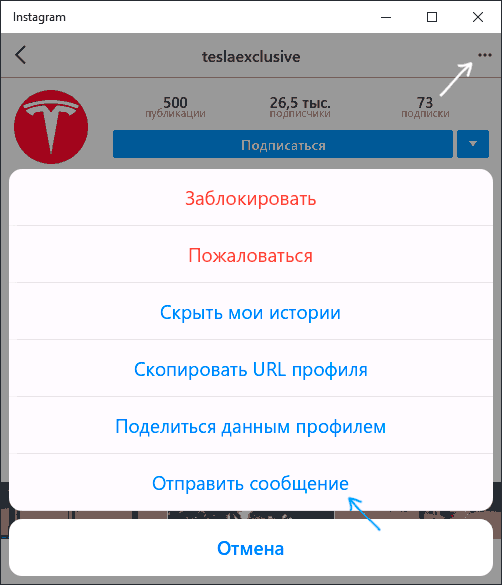
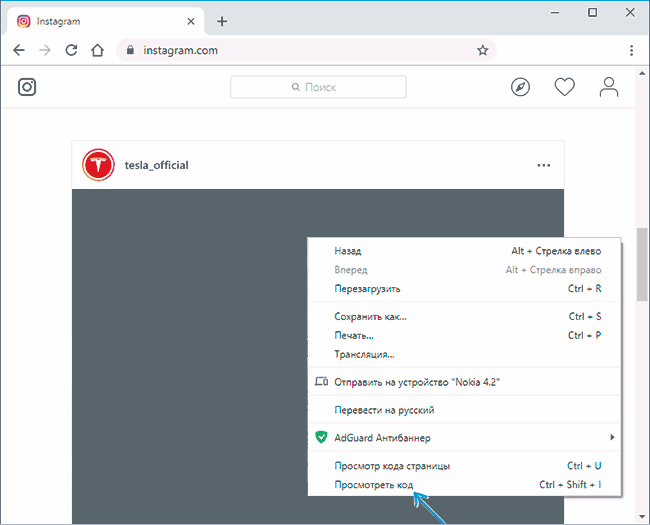




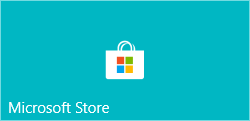
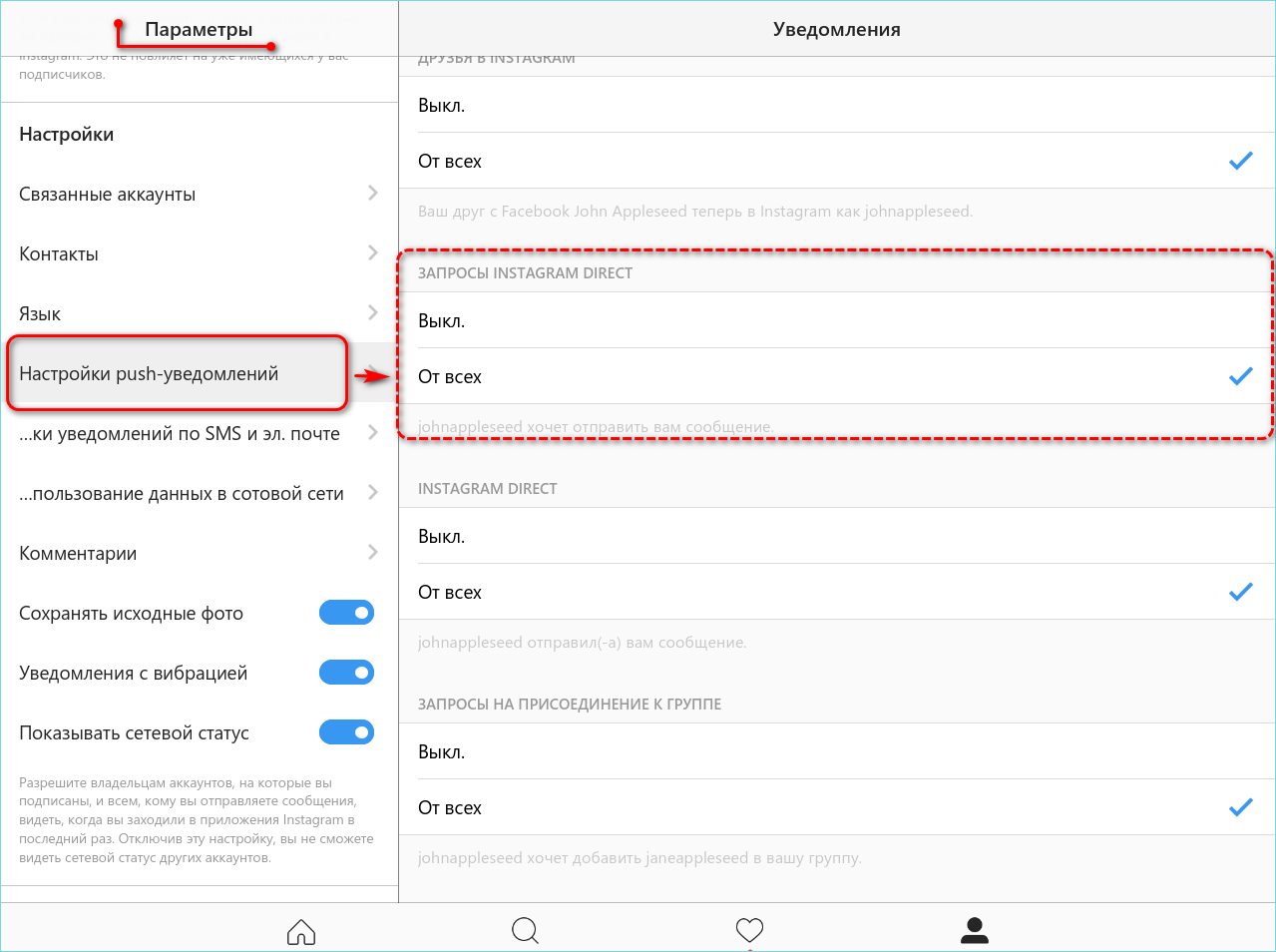








Об авторе